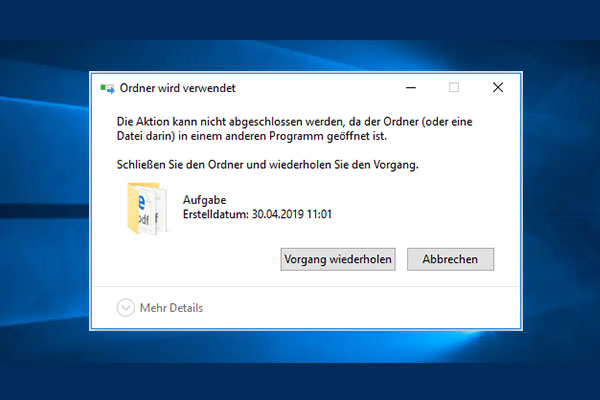Wenn Sie versuchen, eine Anwendung oder ein Programm auf einem Windows 7/8/10-Computer zu starten, erhalten Sie möglicherweise eine solche Fehlermeldung – „Dieses Programm wurde durch eine Gruppenrichtlinie blockiert. Wenden Sie sich an den Systemadministrator, um weitere Informationen zu erhalten.“ Lesen Sie diesen Beitrag von MiniTool, um die Methoden zur Behebung dieses Fehlers zu erhalten.
Dieses Programm wurde durch eine Gruppenrichtlinie blockiert
Die Gruppenrichtlinie ist ein Windows-Dienstprogramm für Netzwerkadministratoren, mit dem Benutzer, Sicherheit und Netzwerkrichtlinien für ein ganzes Netzwerk von Computern auf der Ebene der einzelnen Rechner bereitgestellt werden können.
In fast allen Fällen wird der Fehler „Dieses Programm wurde durch eine Gruppenrichtlinie blockiert“ dadurch verursacht, dass der betroffene Benutzer die Softwareeinschränkungsrichtlinie aktiviert und sie vergisst, oder eine andere Anwendung oder ein Fehler die Softwareeinschränkungsrichtlinie irgendwie aktiviert.
Zusätzlich kann die Situation „Die Anwendung oder das Programm kann nicht geöffnet werden“ auch durch ein Programm (z.B. ein Sicherheitsprogramm eines Drittanbieters) verursacht werden, das so konfiguriert ist, dass es die Ausführung bestimmter Anwendungen blockiert. Als Nächstes werde ich die Methoden zur Behebung des Fehlers „Dieses Programm wurde durch eine Gruppenrichtlinie blockiert“ vorstellen.
So beheben Sie den Fehler „Dieses Programm wurde durch eine Gruppenrichtlinie blockiert“
Methode 1: Gruppenrichtlinie verwenden
Wenn Ihr Computer den Gerätetreiber deaktiviert, können Sie die Einstellungen ändern, um dieses Problem zu beheben. Hier sind die Schritte:
Schritt 1: Drücken Sie die Tasten Windows + R, um das Dialogfeld Ausführen zu öffnen. Dann sollten Sie gpedit.msc eingeben und auf OK klicken, um das Gruppenrichtlinienfenster zu öffnen.
Schritt 2: Erweitern Sie Benutzerkonfiguration > Administrative Vorlagen > System. Navigieren Sie im rechten Fensterbereich zu Angegebene Windows-Anwendungen nicht ausführen und doppelklicken Sie darauf.
Schritt 3: Klicken Sie dann auf die Schaltfläche Anzeigen.
Schritt 4: Entfernen Sie das Zielprogramm oder die Zielanwendung aus der Liste der nicht zugelassenen Anwendungen und klicken Sie auf OK.
Wenn die Methode den Fehler nicht beheben kann, können Sie zur nächsten Methode gehen.
Methode 2: Systemsteuerung verwenden
Diese Methode dient dazu, den Fehler „Dieses Programm wurde durch eine Gruppenrichtlinie blockiert“ in der Systemsteuerung zu beheben. Hier ist die Anleitung.
Schritt 1: Öffnen Sie die Systemsteuerung und suchen Sie nach Administrative Tools und öffnen Sie sie.
Schritt 2: Navigieren Sie zu Lokale Sicherheitsrichtlinie und doppelklicken Sie darauf.
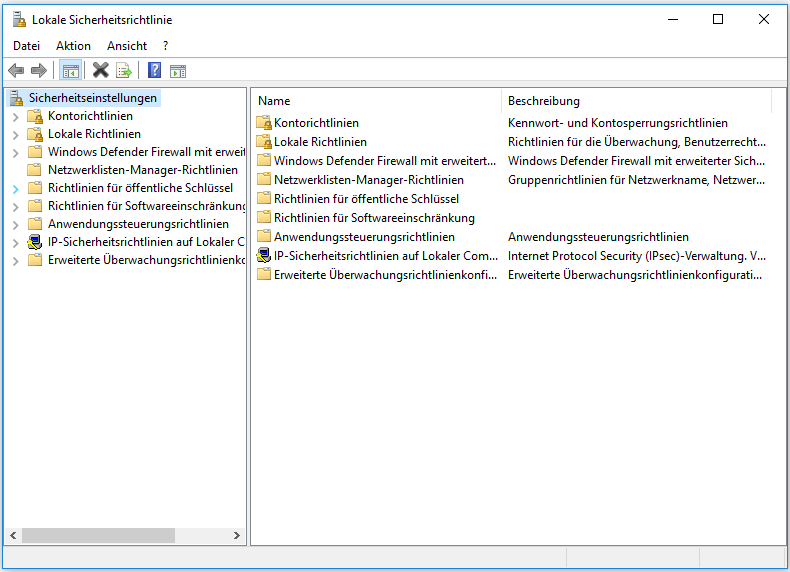
Schritt 3: Erweitern Sie Richtlinien für Softwareeinschränkung > Durchsetzung.
Schritt 4: Wählen Sie Alle Benutzer außer lokalen Administratoren. Klicken Sie auf Übernehmen und starten Sie Ihren PC neu.
Dann können Sie überprüfen, ob der Fehler immer noch vorhanden ist.
Methode 3: Registrierungseditor verwenden
Wenn der Fehler „Dieses Programm wurde durch eine Gruppenrichtlinie blockiert“ weiterhin auftritt, können Sie den Registrierungseditor verwenden, um diesen Fehler zu beheben. Sie können die folgenden Schritte befolgen.
Schritt 1: Drücken Sie gleichzeitig die Tasten Windows und R, um das Dialogfeld Ausführen zu öffnen und regedit einzugeben. Klicken Sie dann auf OK, um den Registrierungs-Editor zu öffnen.
Schritt 2: Navigieren Sie zum folgenden Pfad und löschen Sie alle Elemente im Microsoft-Ordner.
Finden Sie den Ordner: HKEY_LOCAL_MACHINESoftwarePoliciesMicrosoft
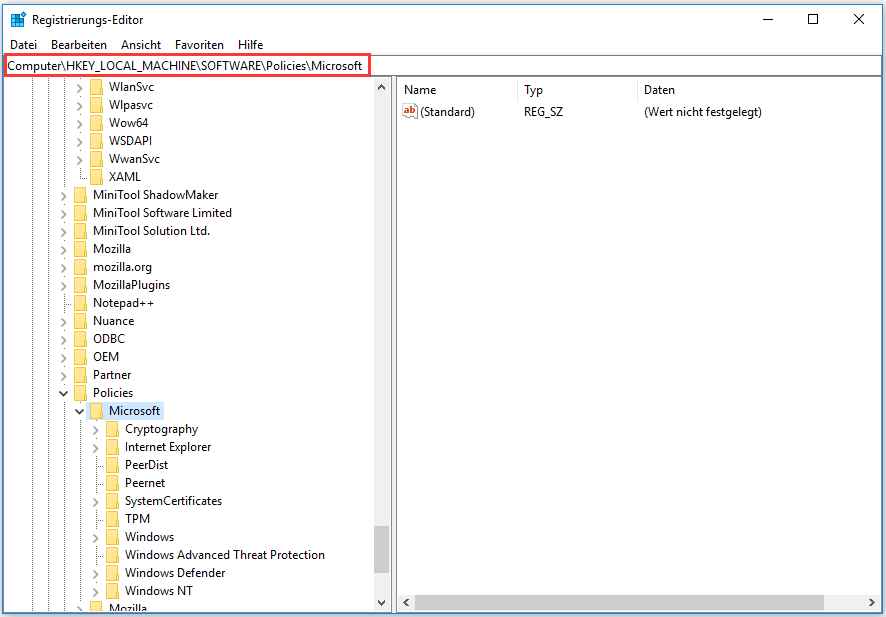
Letzte Worte
Da es eine Vielzahl von verschiedenen möglichen Ursachen für dieses Problem gibt, gibt es oben auch viele verschiedenen prospektiven Methoden. Sie können sie nacheinander ausprobieren, um die effektivste zu finden, um den Fehler „Dieses Programm wurde durch eine Gruppenrichtlinie blockiert“ zu beheben.